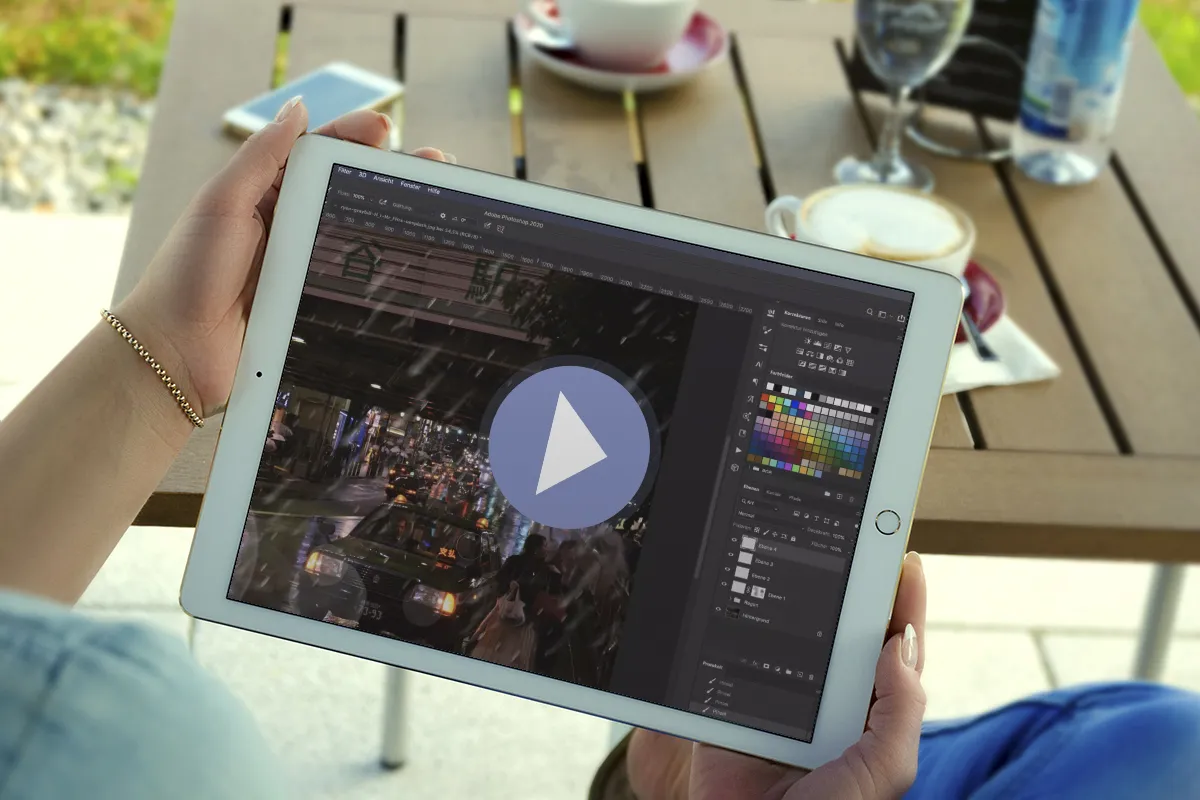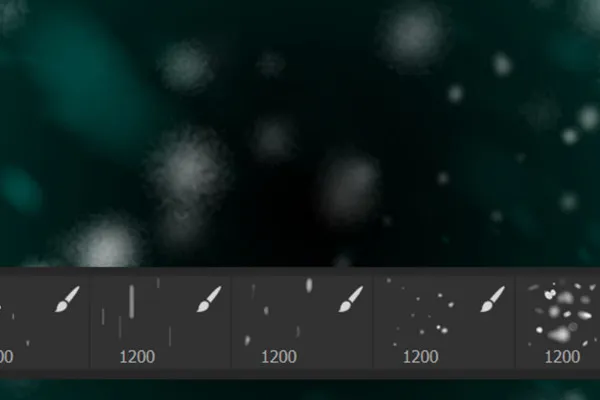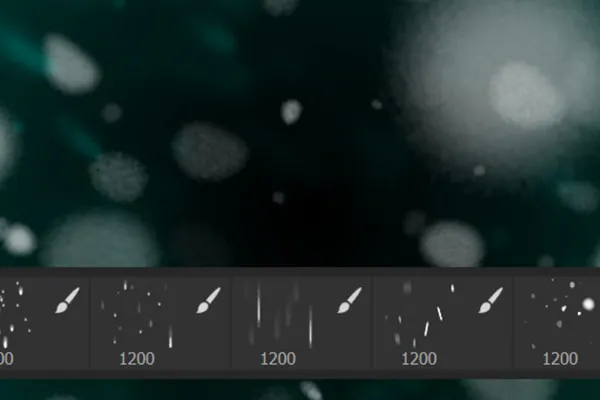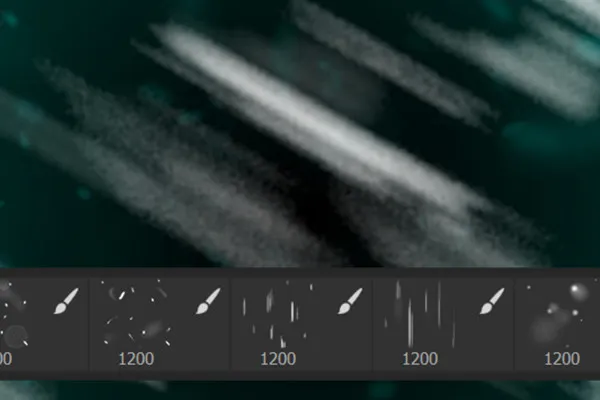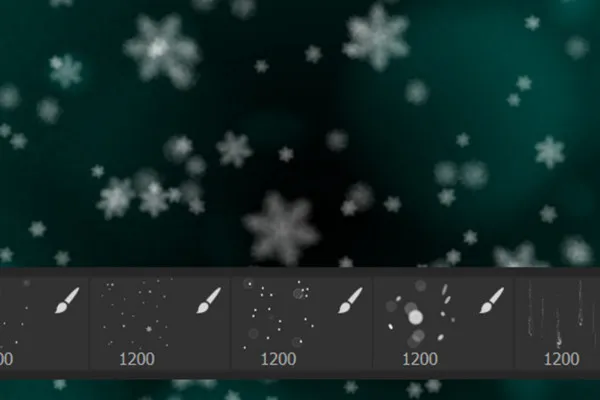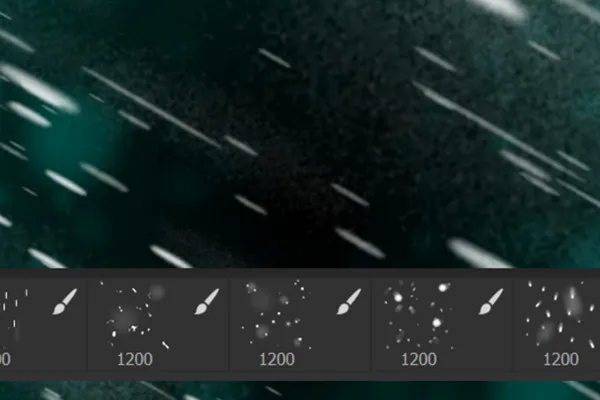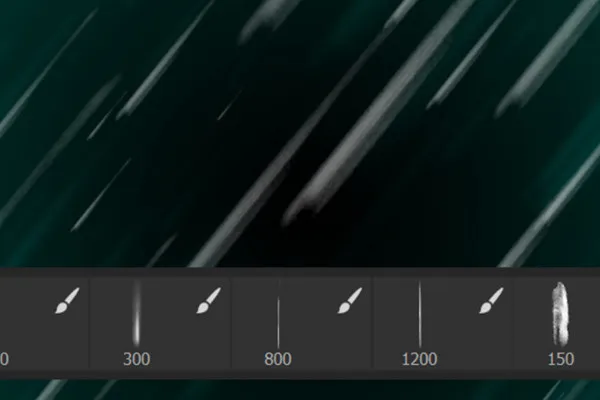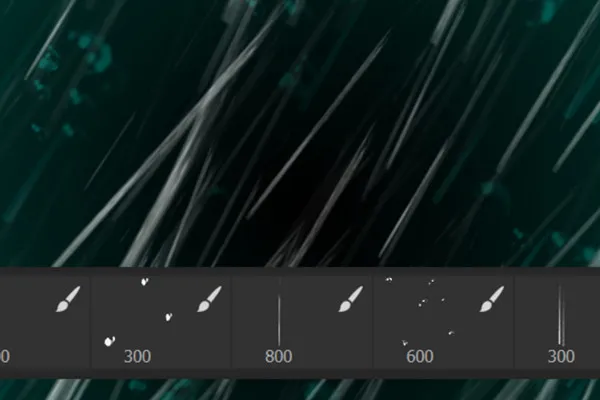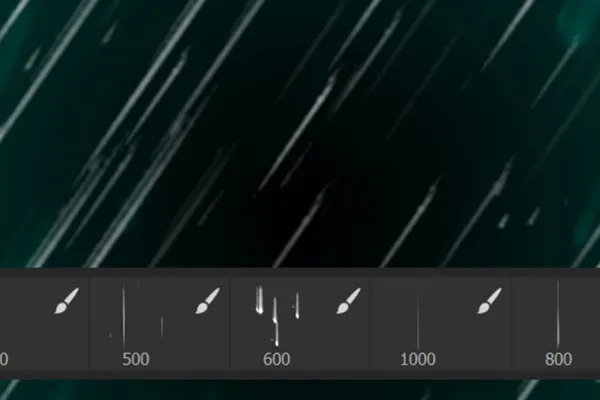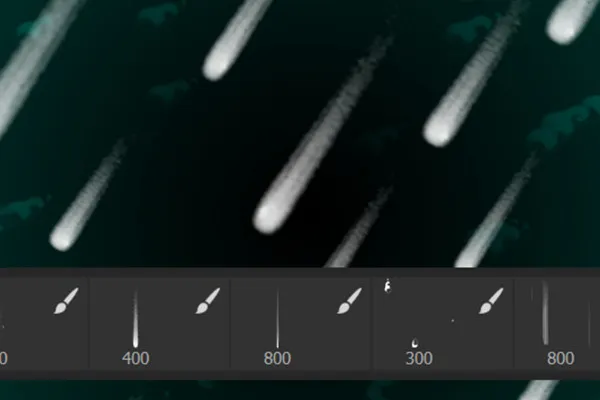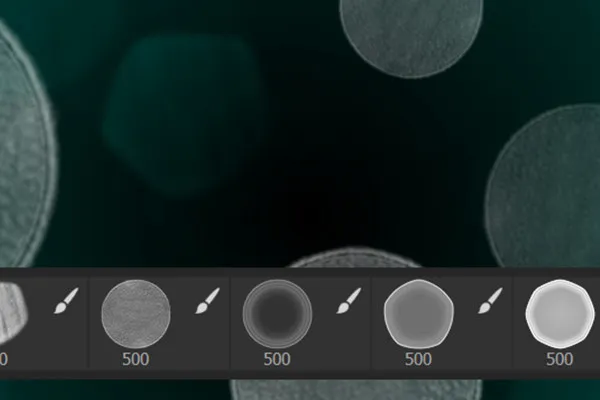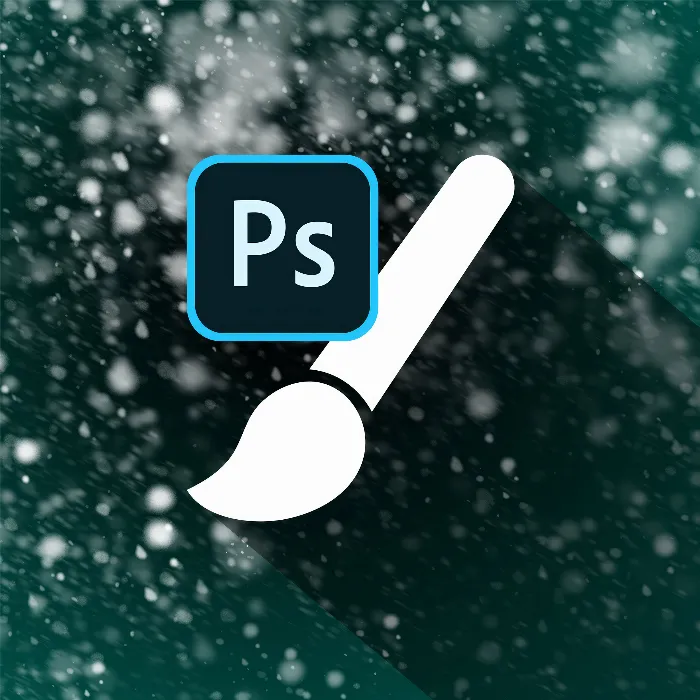
50 čopičev za Photoshop za snežinke in dež bo ustvarjeno.
Zdaj snežni metež ali gosta deževnica? Pridobi 50 čopičev za Photoshop, s katerimi lahko spustiš snežinke in dežne kapljice. Z že pripravljenimi nastavitvami čopiča moraš samo še določiti velikost, klikniti in potegniti učinke čez svoje slike.
- Kliknite in povlecite: Tako enostavno rišete snežinke in dežne kapljice na svoje slike.
- Photoshop čopiči z učinkom: pripravljene nastavitve čopičev za realistične rezultate.
- 25 čopičev za sneg, 20 za dež in 5 dodatnih za atmosferske Bokeh madeže.
- Prenos, v Photoshopu (od verzije CS4 naprej) naložite, že sneži in pada dež.
Popolno za zimske fotografije in sestave slik, ter odlično primerno za vsako prizor dežja: S temi čopiči si zdaj naložite maksimalni nadzor nad vremenom v Photoshopu!
- Uporablja se lahko z:
- Vsebina:
50
Sredstva/Predloge
- Licenca: zasebna in komercialna Pravice uporabe
Primeri uporabe
-
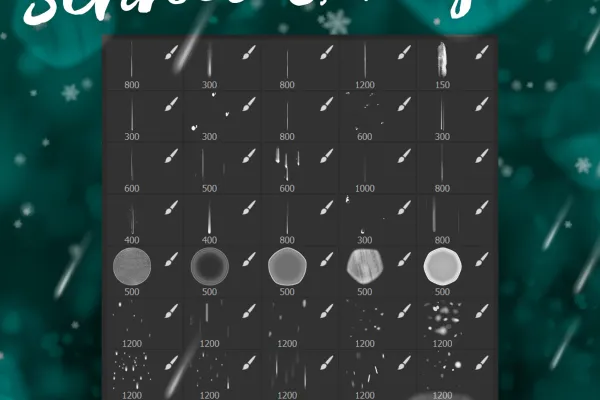 Odpri galerijoRavno tvoje vreme: 50 čopičev za Photoshop za snežinke, dež in učinke bokeh.
Odpri galerijoRavno tvoje vreme: 50 čopičev za Photoshop za snežinke, dež in učinke bokeh. -
Odpri galerijoPrimer: Z nekaj potezami čopiča ustvari gosto snežno metež.
-
Odpri galerijoPrimer: Pustite, naj dežuje, kadarkoli vam je všeč.
-
 Odpri galerijoKako naj izgleda tvoja snežna nevihta? Uporabi te učinke in jih prilagodi po svoje.
Odpri galerijoKako naj izgleda tvoja snežna nevihta? Uporabi te učinke in jih prilagodi po svoje. -
 Odpri galerijoZa atmosferske deževne prizore: Preprosto potegnite kapljice čez svoje slike.
Odpri galerijoZa atmosferske deževne prizore: Preprosto potegnite kapljice čez svoje slike. -
 Odpri galerijoZ zameglitvenimi učinki (Bokeh) dopolniš celoten vtis tvojih slik.
Odpri galerijoZ zameglitvenimi učinki (Bokeh) dopolniš celoten vtis tvojih slik.
Video pomoči za uporabo
Photoshop-čopiči za snežinke
Photoshop-čopiči za dež
Photoshop-Čopiči za Bokeh-efekte
Podrobnosti vsebine
V Photoshopu enostavno rišite sneg in dež z čopiči
Enostavno za uporabo in dodatno prilagodljivo - če želite v Photoshopu ustvariti sneg ali dež, boste navdušeni nad temi 50 čopiči.
Za kontrolirano "slikovno vreme": snežinke, kapljice dežja in učinki bokeh
Čopiči uporabljajo nastavitve čopičev v Photoshopu. Namesto da bi posamezne snežinke in kapljice dežja nanašali po klikih, ustvarjate snežni metež in deževje na širših območjih. To dosežete z enostavnim vlečenjem miške ali, če jo imate, s svojim peresom na tabli.
Dobili boste 25 vnaprej določenih čopičev za sneg, 20 za dež in 5 dodatnih za učinke bokeh. Slednje uporabite za dodelavo celotne scene, tako da vključite svetlobne lise tu in tam. Če želite uporabiti čopiče, jih na primer uvozite v Photoshop s podvojnim klikom. Nato odprite okno za čopiče in izberite ustrezne snežinke, kapljice dežja ali bokeh odseve. Nato še prilagodite velikost in ustvarite snežne in dežne učinke na novem nivoju v želeni barvi.
Vnaprej določeni učinki - maksimalna svoboda v Photoshopu za realistične rezultate
Nastavitve čopičev so pripravljene tako, da se iz uporabe čopičev neposredno ustvarijo realistični in dinamični učinki. Poleg tega imate maksimalno svobodo pri optimizaciji, da ustvarite sneženje in dežje, ki ustrezata vašim slikam. Osnovne možnosti so:
- Učinek globine: Nanesite sneg oziroma dež na tri ravni. Na spodnjem nivoju postavite majhne snežinke oziroma kapljice za ozadje in jih malce zameglite. Na zgornjem nivoju postavite nekaj večjih snežink oziroma kapljic za ospredje, ki jih prav tako zameglite. Snežinke oziroma kapljice dežja na srednjem nivoju so v fokusu in ostanejo ostre. Pri vsem tem eksperimentirajte tudi z prosojnostjo učinkov.
- Sprememba smeri: Odprite nastavitve čopiča. Tukaj lahko prilagajate vse parametre po meri. Za vas bo najverjetneje zanimiv kot, preko katerega nastavite smer padanja snega in dežja.
- Gostota učinka: Močan učinek sneženja in dežja lahko nastavite posebej dobro preko razdalje. Višja ko je ta, manj snežink in kapljic dežja.
Dodatna navodila za uporabo prednastavljenih čopičev
Poleg že zgoraj omenjenih možnosti so vam na voljo še številne dodatne nastavitve čopičev v Photoshopu, kot so krožnost, parametri nihanja za velikost, kot in krožnost, razpršenost ali premik, ki jih lahko uporabite za prilagajanje.
Pomemben nasvet: Izberite čopič iz te zbirke. Odprite nastavitve čopiča. Najprej shranite novo prednastavitev čopiča in jo nato izberite za nadaljnje prilagajanje. Tako se boste izognili temu, da bi po pomoti prepisali prednastavljene čopiče v zbirki.
Uporabite tudi filtre, kot je gibanjska zameglitev, za dodatne učinke globine ali delajte z maskami, da prinesete lokalne variacije. Za več informacij si oglejte video z navodili zgoraj.
Drugim uporabnikom je všeč
Oglašujte božične praznike!
Motiv za celotno površino
Popolnoma pripravljeno in urejevalno
Začnite ognjemete oblikovanja!
Prelepi poltonski ornamenti
Izberi med 8 sodobnimi oblikami
Enostavno prenesite in prilagodite.
Umetnost namesto pridnost.